如何修复损坏的Excel XLS / XLSX格式文件
Microsoft Excel是Microsoft为使用Windows和Apple Macintosh操作系统的电脑编写的一款电子表格软件,可用于存储,组织和操作数据。Excel软件用于个人和商业目的,有两个扩展名,XLS和XLSX。而我们也经常会遇到打开Excel文件出现 “打不开”等错误提示,那当Excel文件在计算机上损坏,或者当计算机崩溃意外丢失或删除时,我们该怎么办呢?
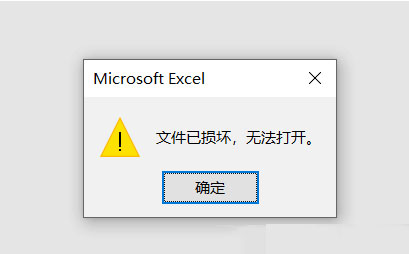
第1部分:Excel文件损坏的原因
计算机系统中的所有文件都可能受到损坏和感染,Excel文件也不例外。有各种原因可能导致excel文件损坏。一旦损坏,用户就无法打开,并且可能会丢失保存在其中的所有数据。在这种情况下就需要修复Excel XLS / XLSX文件。以下是一些Excel文件损坏的常见原因。
- 突然关闭系统:
如果系统突然关机,此时打开的MS Excel文件都可能被破坏,因为它们不会以适当的方式被系统关闭。
- 病毒或Bug:
病毒是计算机系统的常见敌人,如果没有使用良好的防病毒程序,这些病毒很容易损坏excel文件。
- 数据存储设备的问题:
excel文件的损坏也可能由数据存储设备问题引起。硬盘驱动器容易产生坏扇区,存储在这些坏扇区的Excel文件很有可能被感染。
- MS Excel故障:
与任何其他软件应用程序一样,MS Excel也容易出现故障。打开excel文件的不正确或突然关闭可能导致其损坏。
第2部分:如何修复损坏的Excel文件
在其打开时发现受感染的工作簿时,Microsoft Excel会立即启动文件恢复模式以尝试修复工作簿。如果文件恢复模式无法完成其工作,可以使用此方法手动修复损坏的Excel文件。
- 单击文件>打开,在打开的框中,选择损坏的Excel工作簿;
- 转到带有箭头的打开按钮,然后选择“打开并修复”;
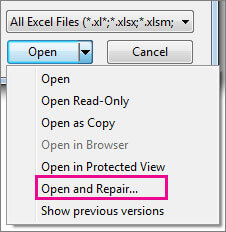
- 选择“修复”选项以从损坏的Excel文件中恢复数据;
如果通过“修复”选项无法进行文件修复,则选择“提取数据”以从Excel文件中提取信息和数据。如果修复excel文件的手动和自动方法都失败,那么恢复数据的唯一方法是使用excel修复工具。
第3部分:使用工具修复损坏的Excel文件
网上有很多文件修复软件可以轻松修复损坏的excel文件,Stellar Phoenix Excel就是其中最好用的,它可以帮助用户以最全面的方式修复Excel的XLS / XLSX文件,可以轻松地修复损坏的Excel文件并恢复Excel文件。
如何修复损坏的Excel文件?
Stellar Phoenix Excel修复软件可以通过其Excel修复功能轻松修复损坏的Excel文件。以下是详细的修复步骤:
步骤1 添加文件:在修复损坏的Excel文件之前,需要将它们添加到Excel修复软件。可以通过单击“文件”菜单中的“添加文件”选项来完成此操作;
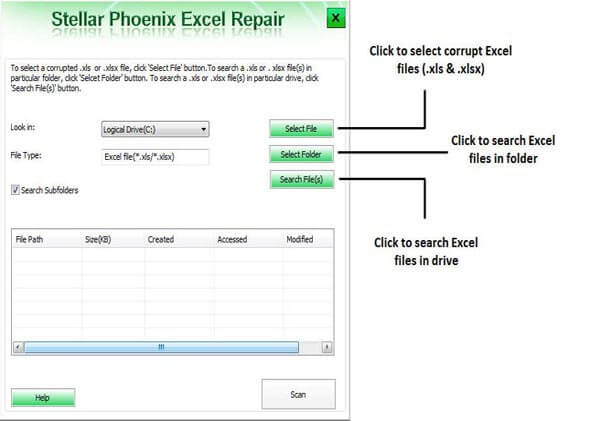
步骤2 搜索文件:需要在系统上搜索要添加的文件。单击“选择文件”选项,在出现的“打开”对话框中,搜索要修复的文件,然后单击“扫描”;
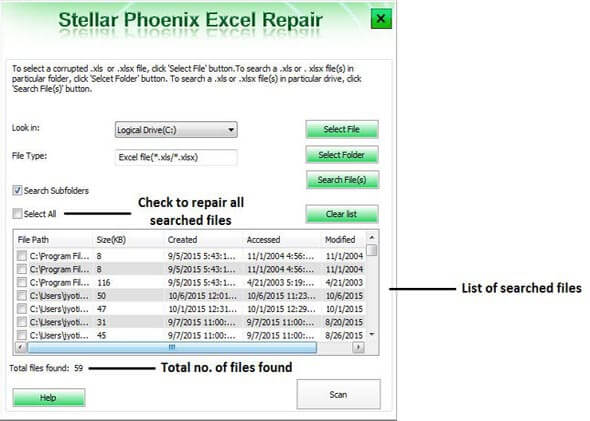
步骤3 预览:扫描并修复损坏的文件后,用户可以预览它们以查看它们是否已恢复到原始状态;

步骤4 选择保存位置:修复的所有文件需要保存在指定位置。点击“文件”菜单中的“保存”选项选择它。在出现的“高级选项”对话框中选择“选择新文件夹”或“默认位置”,然后单击“确定”。

第4部分:如何恢复意外丢失的Excel文件
万兴恢复专家是功能最强大的Excel文件恢复程序,它可以帮助用户从计算机硬盘恢复损坏的Excel文件。

恢复数据恢复 - 最佳Excel文件恢复
- 有效,安全,完整地从计算机中恢复和修复损坏的Excel文件。
- 由于意外删除或丢失,格式化的硬盘驱动器和病毒攻击而恢复Excel文件。
- 从计算机中恢复办公室文档文件,成功率高,没有任何质量损失。
- 支持的操作系统:Windows 10/8/7 / XP / Vista; Mac OS 10.13,macOS 10.12,OS X 10.11,10.10,10.9,10.8,10.7,10.6。
如何恢复损坏的Excel文件的详细步骤
在计算机上下载并安装万兴恢复专家,如果使用的是Mac,则可以下载万兴恢复专家Mac版并按照类似步骤操作。
步骤1启动万兴恢复专家,选择Excel文件丢失或删除的位置,并单击“开始”按钮进行处理。

步骤2程序将开始扫描计算机硬盘,如果Excel原始存储磁盘的空间较大的话,需要的时间会比较长,还请耐心等待;
注:在扫描过程中,请不要断开连接或对电脑进行其他操作。

步骤3扫描完成后,用户可以检查所有恢复的Excel文件。预览一些恢复的照片,选择Excel文件,然后单击“恢复”按钮以恢复文件。

提示:
有一些可用的预防措施可用于避免excel文件损坏的情况。例如,频繁创建恢复文件,选择保存excel文件备份副本的自动选项,关闭系统时要小心,定期监控硬盘,使用更新的防病毒软件可以帮助保护Excel文件安全。
但是,如果Excel文件损坏并且无法使用传统方法恢复,那么这些excel文件修复提示对用户有用。
- 以HTML格式保存excel文件;
- 在MS Word中打开Excel文件;
- 在MS Excel Viewer中打开excel文件;
- 禁用宏;
- 在单独的工作表中使用外部链接公式。





